微星笔记本重装win8系统教程
2015-08-16 11:55:00
之前写过微星笔记本安装win7系统的教程,为了让大家更深入了解和熟练掌握微星笔记本重装系统的技巧,我们再次向大家介绍微星笔记本重装win8系统教程。
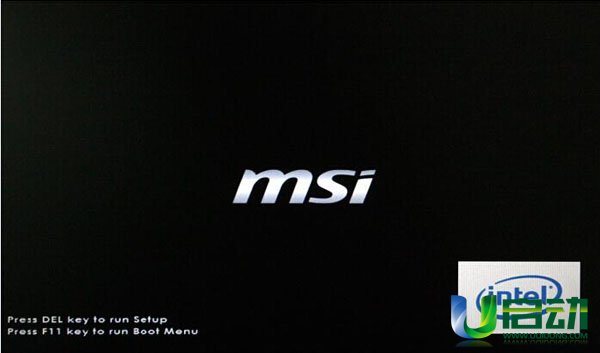
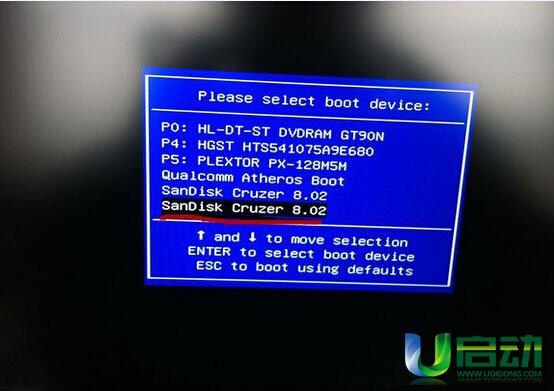
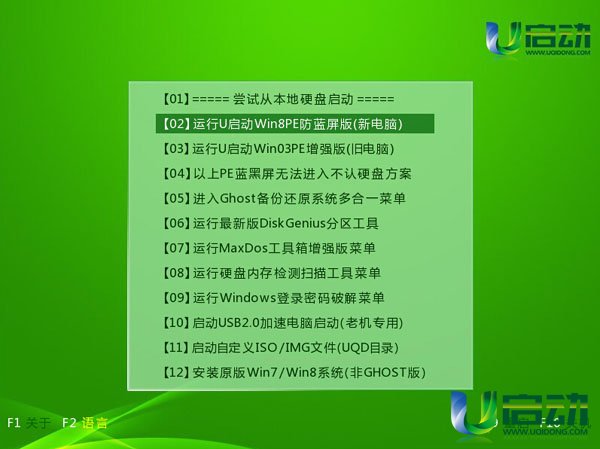
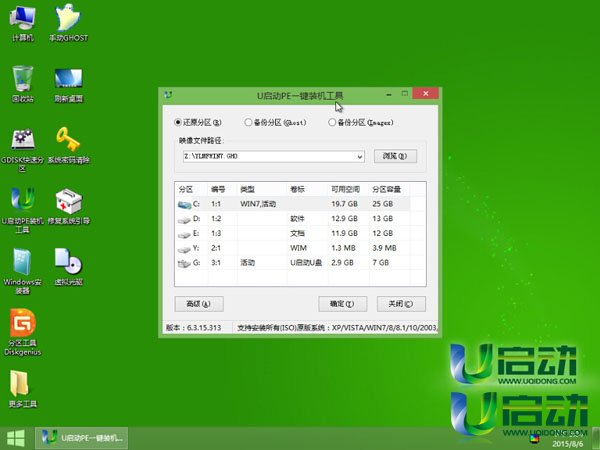
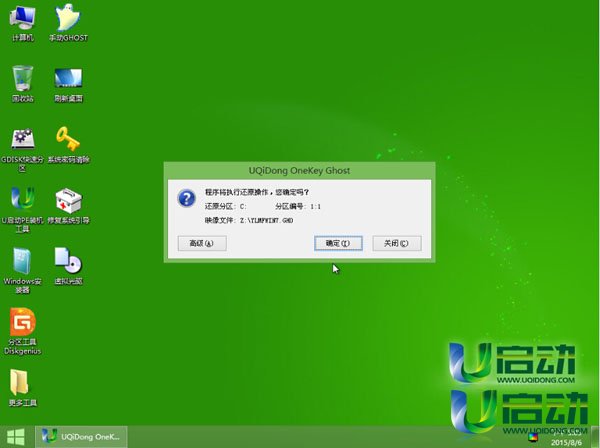
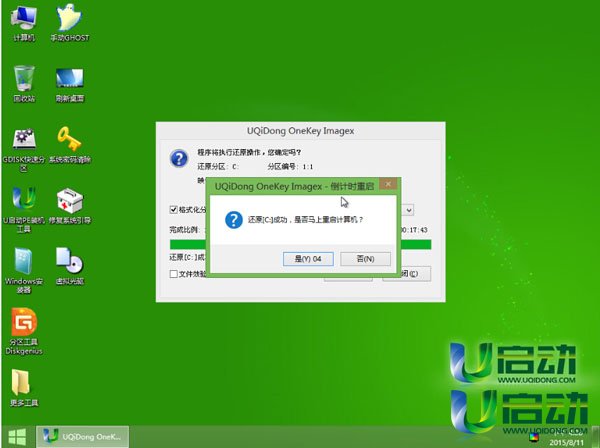


1、将做好u启动的U盘启动盘插入电脑USB接口,重启电脑,在出现logo画面时按下F11进入启动选择项。如图所示:
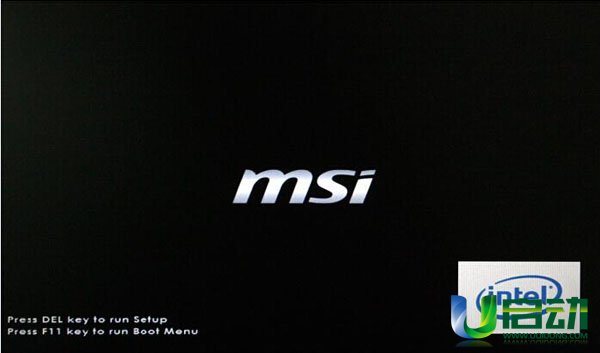
2、进入到启动项选择窗口后,选择u盘启动(USB/USB HDD/u盘名称开头的选项),按回车键确认选择执行,如下图所示:
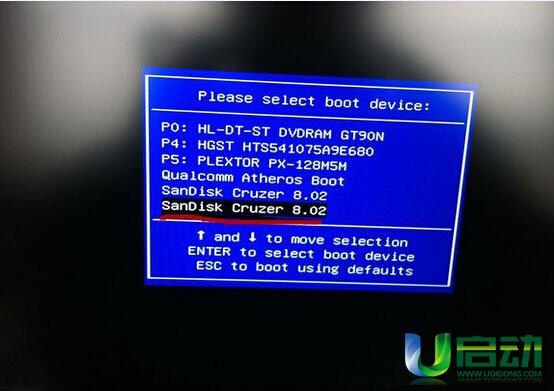
3、进入u启动主菜单界面后,选择【02】运行u启动win8pe防蓝屏版,按回车键执行,如下图所示:
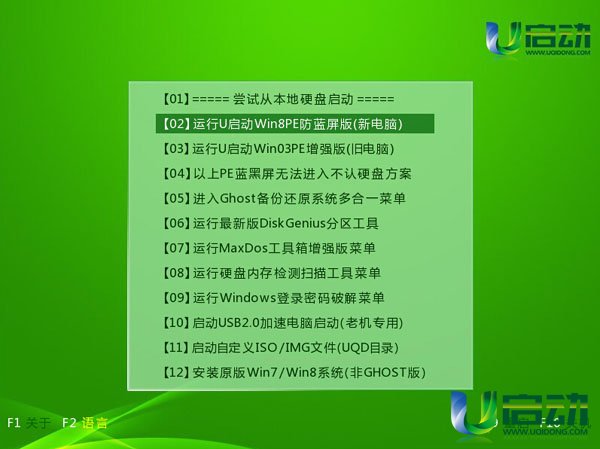
4、随后进入到u启动win08pe系统,u启动pe装机工具会自动开启并加载原版xp系统iso镜像文件安装程序,单击选择c盘为系统安装盘,点击“确定”按钮继续,如下图所示:
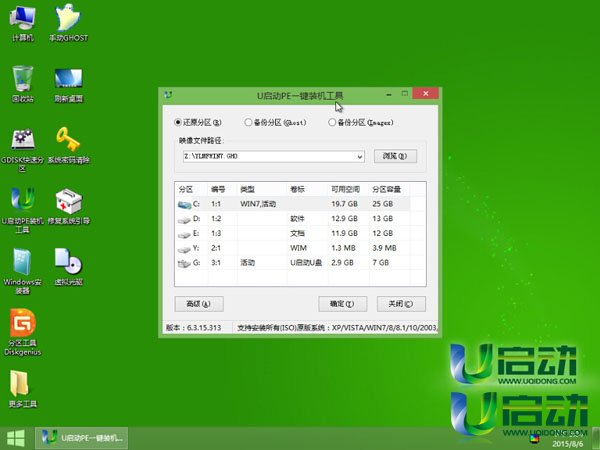
5、接下来的询问窗口全选“确定”即可,如图所示:
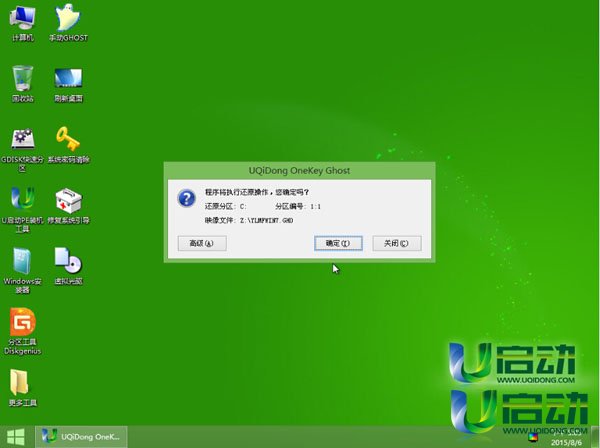
6、win8系统安装程序释放完成后,点击“是”按钮或者等待10秒重启电脑,如下图所示:
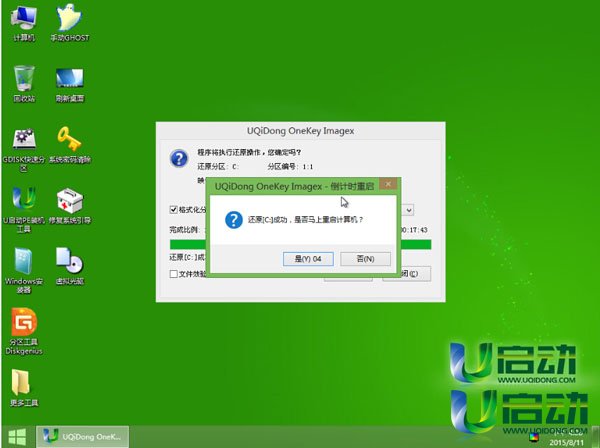
7、电脑重启后完成后续程序安装操作,并设置windows相关参数,如下图所示:

8、至此我们就为微星笔记本重新装上win8系统了

微星笔记本重装win8系统教程就介绍到这里,通过这两篇教程,不知大家都有没有掌握微星笔记本重装系统的技巧呢。
本文由U启动编辑发表。转载此文章须经U启动同意,并请附上出处(U启动)及本页链接。
原文链接:http://upan.9meijia.com/syjc/2670.html
原文链接:http://upan.9meijia.com/syjc/2670.html
吾空X17武仙笔记本怎么安装win8系统
吾空X17武仙笔记本搭载了英特尔酷睿第10代i7处理器以及集成显卡,今天为大家分享吾空X17武仙笔记本...
- [2021-09-29]bios怎么设置网卡启动 bios设置网卡启动操作方法
- [2021-09-29]bios怎么切换显卡 bios切换显卡模式
- [2021-09-28]技嘉Aorus 5笔记本怎么一键安装win10系统
- [2021-09-28]ROG 魔霸4运动版笔记本怎么使用u启动u盘装机一键
- [2021-09-28]磐正IH81MC-Q3主板怎么通过bios设置u盘启动
- [2021-09-27]梅捷SY-A88G-RL主板怎么通过bios设置u盘启动
- [2021-09-26]bios怎么设置cpu超频 bios设置cpu超频操作方法
U盘工具下载推荐
更多>>-
 u启动win10安装工具
[2021-09-22]
u启动win10安装工具
[2021-09-22]
-
 u启动一键装机软件
[2021-09-17]
u启动一键装机软件
[2021-09-17]
-
 u启动一键重装系统软件
[2021-09-17]
u启动一键重装系统软件
[2021-09-17]
-
 什么装机软件干净
[2021-09-16]
什么装机软件干净
[2021-09-16]
Copyright © 2010-2016 upan.9meijia.com u启动 版权所有 京ICP备14010074号-20 意见建议:service@upan.9meijia.com
 吾空X17武仙笔记本怎么安装win8系
吾空X17武仙笔记本怎么安装win8系
 雷神911 Pro银月笔记本怎么使用u启
雷神911 Pro银月笔记本怎么使用u启
 u启动win 8pe系统维护工具箱_6.3免费
u启动win 8pe系统维护工具箱_6.3免费
 u启动win 7pe系统维护工具箱_6.3免费
u启动win 7pe系统维护工具箱_6.3免费
 bios怎么设置网卡启动 bios设置网卡
bios怎么设置网卡启动 bios设置网卡
 bios怎么切换显卡 bios切换显卡模式
bios怎么切换显卡 bios切换显卡模式
 win10怎么安装视频教学
win10怎么安装视频教学
 u启动u盘启动安装原版win8系统视频
u启动u盘启动安装原版win8系统视频
 win10系统没有兼容性选项怎么办
win10系统没有兼容性选项怎么办
 win10系统提示未安装音频设备怎么
win10系统提示未安装音频设备怎么

 联想win8改win7bios设置方法
联想win8改win7bios设置方法
 技嘉uefi bios如何设置ahci模式
技嘉uefi bios如何设置ahci模式
 惠普电脑uefi不识别u盘怎么办
惠普电脑uefi不识别u盘怎么办
 win8改win7如何设置bios
win8改win7如何设置bios
 bios没有usb启动项如何是好
bios没有usb启动项如何是好
 详析bios设置显存操作过程
详析bios设置显存操作过程
 修改bios让电脑待机不死机
修改bios让电脑待机不死机